技术教程电脑教程
win7系统如何更换经典主题?
简介制作安卓QQ主题皮肤工具软件版本:1.0永久可用版软件大小:385KBKB软件授权:免费适用平台:Win2000Win2003win7系统如何更换经典主题?一、更换为系统自带的主题依次点击:开始-控制面板-更改主题(以类别的形式查看),或者直接在桌面右键-个性化。进入到主题个性化设置后,单击系统自带的自己喜欢的图片稍等
制作安卓QQ主题皮肤工具 立即下载
立即下载 win7系统如何更换经典主题? 
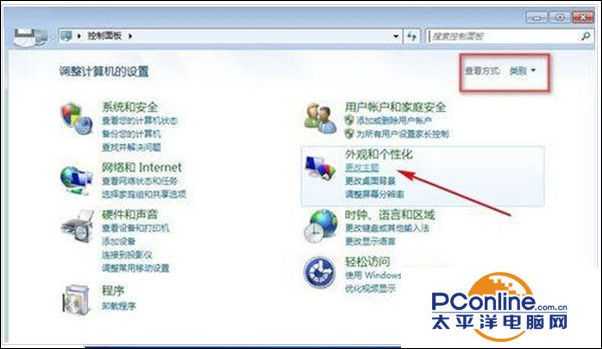

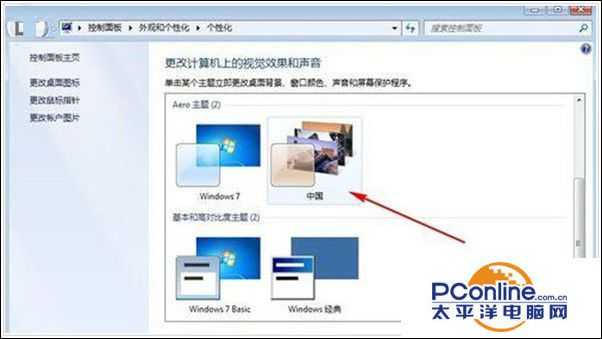

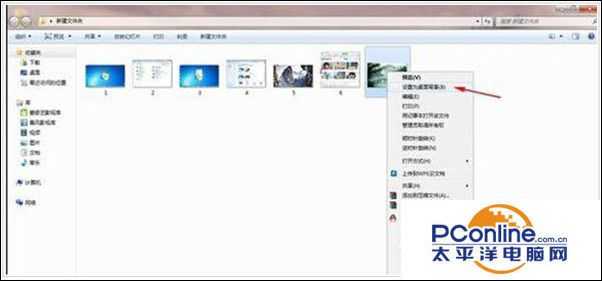

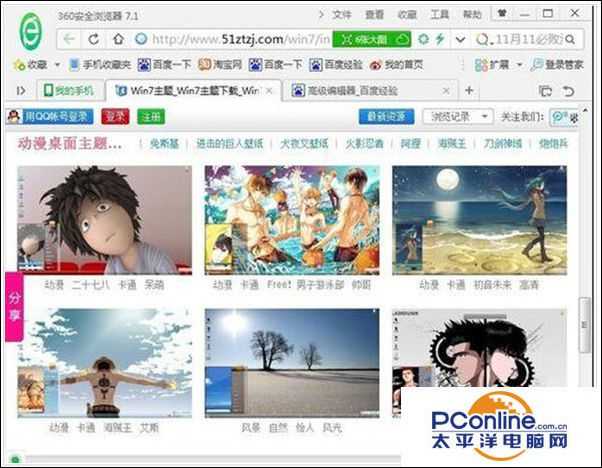
- 软件版本:1.0 永久可用版
- 软件大小:385KBKB
- 软件授权:免费
- 适用平台: Win2000 Win2003
- 下载地址:http://dl.pconline.com.cn/download/882086.html
 立即下载
立即下载
一、更换为系统自带的主题
依次点击:开始-控制面板-更改主题(以类别的形式查看),或者直接在桌面右键-个性化。
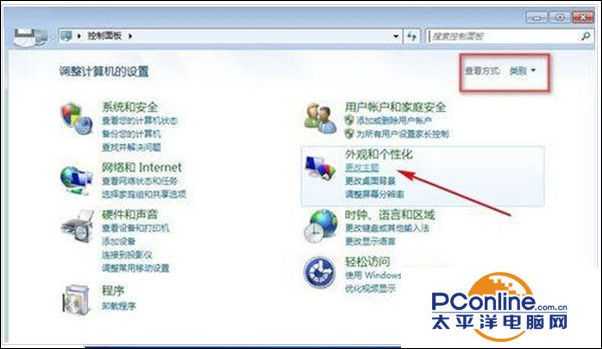

进入到主题个性化设置后,单击系统自带的自己喜欢的图片稍等一会儿即可。
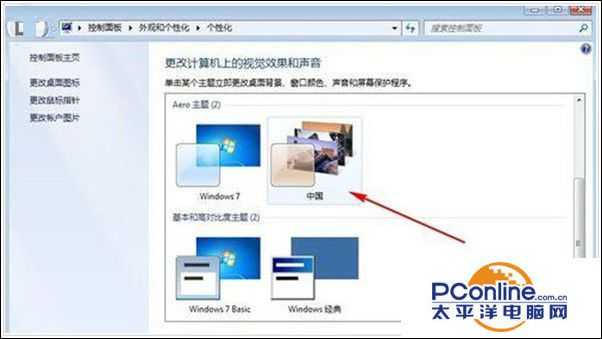
选择后,电脑主题变更改了。

二、更改为网上下载的主题或者图片
网上搜一些图片,选择一个自己喜欢的图片,然后将其下载下来。
下载完成后,到保存改图片的位置,单击该图片,然后右键-设为背景桌面。
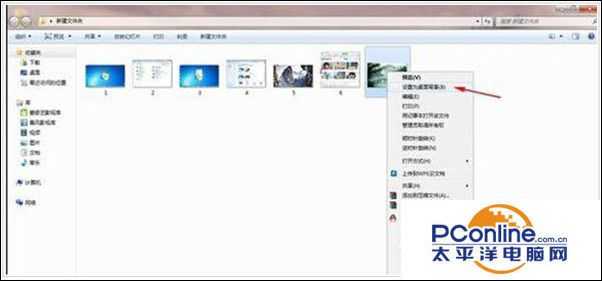
此时,便可看到图片已被设置为电脑桌面。

主题的话,可以百度win7主题之家,下载后双击便可安装到自己的电脑上。
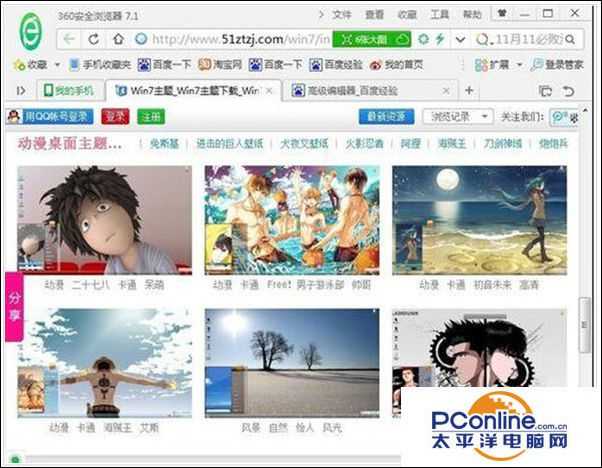
注意事项
注意桌面图片和主题的区别。
上述就是小编介绍的win7经典主题更换方法,操作很简单的,希望能对大家有所帮助!